
เหตุใดเครื่องพิมพ์จึงไม่พิมพ์เขียนจากคอมพิวเตอร์ -“ ข้อผิดพลาด”,“ in line”,“ ระงับ”,“ ไม่เชื่อมต่อ”,“ ไม่มีกระดาษ”,“ บันทึก”,“ ตัดการเชื่อมต่อ”,“ ไม่มีผงหมึก, สี”: เหตุผล. เครื่องพิมพ์เขียน -“ พร้อม”,“ ปิดผนึก” แต่ไม่ได้พิมพ์: จะทำอย่างไร?
บทความอธิบายวิธีการแก้ปัญหาเมื่อเครื่องพิมพ์ไม่พิมพ์
การนำทาง
เครื่องพิมพ์เป็นอุปกรณ์ภายนอกพิเศษที่สามารถเชื่อมต่อกับคอมพิวเตอร์เพื่อแสดงข้อมูลสำหรับการพิมพ์ เครื่องพิมพ์เป็นปรากฏการณ์ที่พบได้บ่อย ในหมู่พวกเขาตามกฎสามประเภทมีความแตกต่างแตกต่างกันในวิธีการพิมพ์:
- เมทริกซ์
- อิงค์เจ็ท
- เลเซอร์
เครื่องพิมพ์ทั้งหมดยังแตกต่างกันในพารามิเตอร์เช่นการพิมพ์ทวิภาคีการพิมพ์ภาพถ่ายการประมวลผลล่วงหน้า ฯลฯ

เหตุใดเครื่องพิมพ์จึงไม่พิมพ์เขียนจากคอมพิวเตอร์ -“ ข้อผิดพลาด”,“ in line”,“ ระงับ”,“ ไม่เชื่อมต่อ”,“ ไม่มีกระดาษ”,“ รักษา”,“ ตัดการเชื่อมต่อ”,“ ไม่มีผงหมึก . เครื่องพิมพ์เขียน -“ พร้อม”,“ ปิดผนึก” แต่ไม่ได้พิมพ์
แบรนด์ที่มีชื่อเสียงที่สุด - "" HP», « Epson», « หลักการ" อื่นๆ. แต่ในกรณีใด ๆ ด้วยการใช้งานอุปกรณ์ดังกล่าวเป็นเวลานานปัญหาบางอย่างเกี่ยวกับการทำงานของเครื่องพิมพ์สามารถเกิดขึ้นได้เสมอ ปัญหาอาจแตกต่างกัน ในการตรวจสอบของเราเราจะหารือเกี่ยวกับเหตุผลที่เครื่องพิมพ์อาจไม่ได้พิมพ์แม้ในกรณีที่ตลับหมึกของพวกเขาปรุงรส
ข้อผิดพลาดที่คอมพิวเตอร์สามารถแจกได้หากเครื่องพิมพ์ทำงานผิดปกติ
ปัญหาที่เกิดขึ้นในเครื่องพิมพ์แบ่งออกเป็นสองประเภทหลัก:
- ข้อผิดพลาดของโปรแกรม
- ข้อผิดพลาดของฮาร์ดแวร์
ในทางกลับกันแต่ละประเภทเหล่านี้มีเหตุผลหลายประการว่าทำไมคอมพิวเตอร์ไม่ได้นำข้อมูลที่กำหนดมาพิมพ์ ข้อผิดพลาดของโปรแกรม สามารถอธิบายได้ดังนี้:
- เครื่องพิมพ์เกือบทุกเครื่องทำงานในช่องที่มีไดรเวอร์และโปรแกรมที่ทำให้งานของเขาง่ายขึ้น หากเกี่ยวข้องกับเครื่องพิมพ์โปรแกรมจะถูกติดตั้ง“ คดเคี้ยว” หรือขาดหายไปอย่างสมบูรณ์เครื่องพิมพ์อาจปฏิเสธที่จะพิมพ์แม้ว่าไดรเวอร์จะทำงานอย่างถูกต้อง
- นอกจากนี้โปรแกรมเหล่านี้อาจได้รับผลกระทบจากไวรัสคอมพิวเตอร์ สิ่งนี้จะส่งผลกระทบต่อเครื่องพิมพ์ดังนั้นในกรณีเช่นนี้จะเป็นการดีกว่าที่จะตรวจสอบคอมพิวเตอร์สำหรับไวรัสและติดตั้งซอฟต์แวร์ใหม่
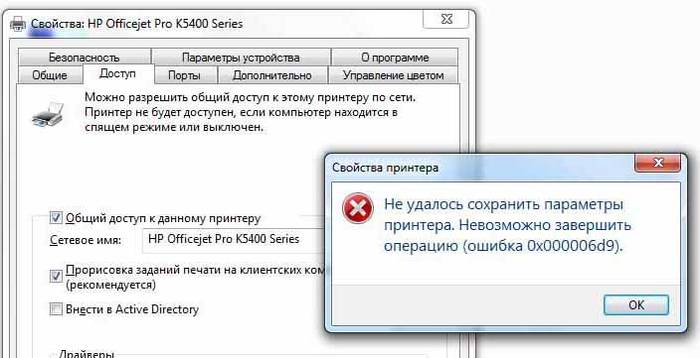
เหตุใดเครื่องพิมพ์จึงไม่พิมพ์เขียนจากคอมพิวเตอร์ -“ ข้อผิดพลาด”,“ in line”,“ ระงับ”,“ ไม่เชื่อมต่อ”,“ ไม่มีกระดาษ”,“ รักษา”,“ ตัดการเชื่อมต่อ”,“ ไม่มีผงหมึก . เครื่องพิมพ์เขียน -“ พร้อม”,“ ปิดผนึก” แต่ไม่ได้พิมพ์
- หากความขัดแย้งระหว่างไดรเวอร์เกิดขึ้นในระบบซึ่งมักจะเกิดขึ้นเครื่องพิมพ์อาจไม่แสดงข้อความเพื่อพิมพ์ สิ่งนี้มักจะเกิดขึ้นเมื่อเครื่องพิมพ์หลายเครื่องเชื่อมต่อกับคอมพิวเตอร์เครื่องเดียว
ปัญหาฮาร์ดแวร์ในทางกลับกันก็สามารถมีส่วนร่วมในความผิดพลาดต่าง ๆ :
- หากเครื่องพิมพ์ถูกปิดอย่างต่อเนื่องหรือคอมพิวเตอร์ให้ข้อผิดพลาดที่เกี่ยวข้องกับการทำงานของมันเหตุผลที่สามารถกระตุ้นโดยไดรเวอร์สายเคเบิลที่เชื่อมต่ออย่างไม่ถูกต้องทางเข้า USB

เหตุใดเครื่องพิมพ์จึงไม่พิมพ์เขียนจากคอมพิวเตอร์ -“ ข้อผิดพลาด”,“ in line”,“ ระงับ”,“ ไม่เชื่อมต่อ”,“ ไม่มีกระดาษ”,“ รักษา”,“ ตัดการเชื่อมต่อ”,“ ไม่มีผงหมึก . เครื่องพิมพ์เขียน -“ พร้อม”,“ ปิดผนึก” แต่ไม่ได้พิมพ์
- ข้อความเกี่ยวกับการเปลี่ยนตลับหมึกจะบอกว่าคาร์ทริดจ์ติดตั้งอย่างไม่ถูกต้องหรือชิปดังในหมึก
- ในกรณีที่ไม่มีกระดาษ (กระดาษสิ้นสุดลง) หรือว่ามีรอยย่นก็สามารถออกข้อผิดพลาดที่เหมาะสมได้
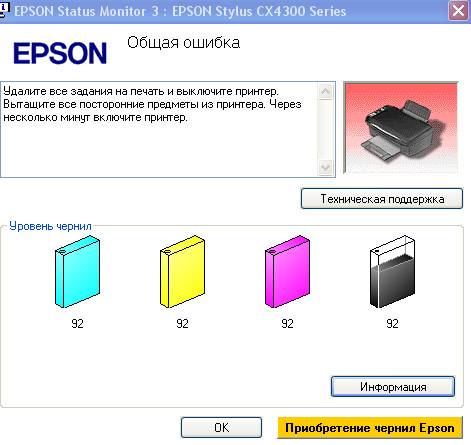
เหตุใดเครื่องพิมพ์จึงไม่พิมพ์เขียนจากคอมพิวเตอร์ -“ ข้อผิดพลาด”,“ in line”,“ ระงับ”,“ ไม่เชื่อมต่อ”,“ ไม่มีกระดาษ”,“ รักษา”,“ ตัดการเชื่อมต่อ”,“ ไม่มีผงหมึก . เครื่องพิมพ์เขียน -“ พร้อม”,“ ปิดผนึก” แต่ไม่ได้พิมพ์
- หนึ่งในข้อผิดพลาดของฮาร์ดแวร์ส่วนตัวที่สุด - " ไม่มีโทนเนอร์สี»
แต่แน่นอนว่ามีจอแสดงผลจำนวนมากที่แสดงบนหน้าจอของจอภาพที่เกี่ยวข้องกับการทำงานของเครื่องพิมพ์: "" ไม่ได้เชื่อมต่อ», « ข้อผิดพลาด», « คิว», « ถูกระงับ», « ไม่มีกระดาษ», « ตัดการเชื่อมต่อ», « ไม่มีโทนเนอร์สี», « ไม่ได้เชื่อมต่อ», « บันทึก», « ผนึก», « พร้อม"ฯลฯ
ส่วนใหญ่เกิดขึ้นเนื่องจากความร้อนสูงเกินไปของกระดาษที่ติดอยู่หรือเนื่องจากตลับหมึกที่ไม่เต็ม บางครั้งตลับหมึกก็ต้องเปลี่ยน และในเวลาเดียวกันในกรณีส่วนใหญ่ปัญหาเกี่ยวกับการพิมพ์จะได้รับการแก้ไขหลังจากเติมเชื้อเพลิงหรือเปลี่ยนตลับหมึก
ตรวจสอบการตั้งค่าของระบบปฏิบัติการ
นอกจากนี้ยังเกิดขึ้นที่หน้าจอคอมพิวเตอร์คุณไม่เห็นข้อความใด ๆ เกี่ยวกับข้อผิดพลาดของเครื่องพิมพ์ แต่เครื่องพิมพ์นั้นไม่ได้พิมพ์ไม่ว่าในกรณีใด ๆ ในกรณีนี้คุณควรตรวจสอบการเชื่อมต่อเครื่องพิมพ์กับคอมพิวเตอร์ก่อนไม่เพียง แต่ผ่านสายเคเบิล แต่ยังอยู่ในการตั้งค่าในระบบปฏิบัติการ
ความจริงก็คือว่าระบบปฏิบัติการอาจ“ ไม่เห็น” ว่าเครื่องพิมพ์เชื่อมต่อกับคอมพิวเตอร์ หากต้องการตรวจสอบสิ่งนี้ให้ทำสิ่งต่อไปนี้:
- ไปที่ตัวจัดการอุปกรณ์และค้นหาเครื่องพิมพ์ของคุณในรายการ
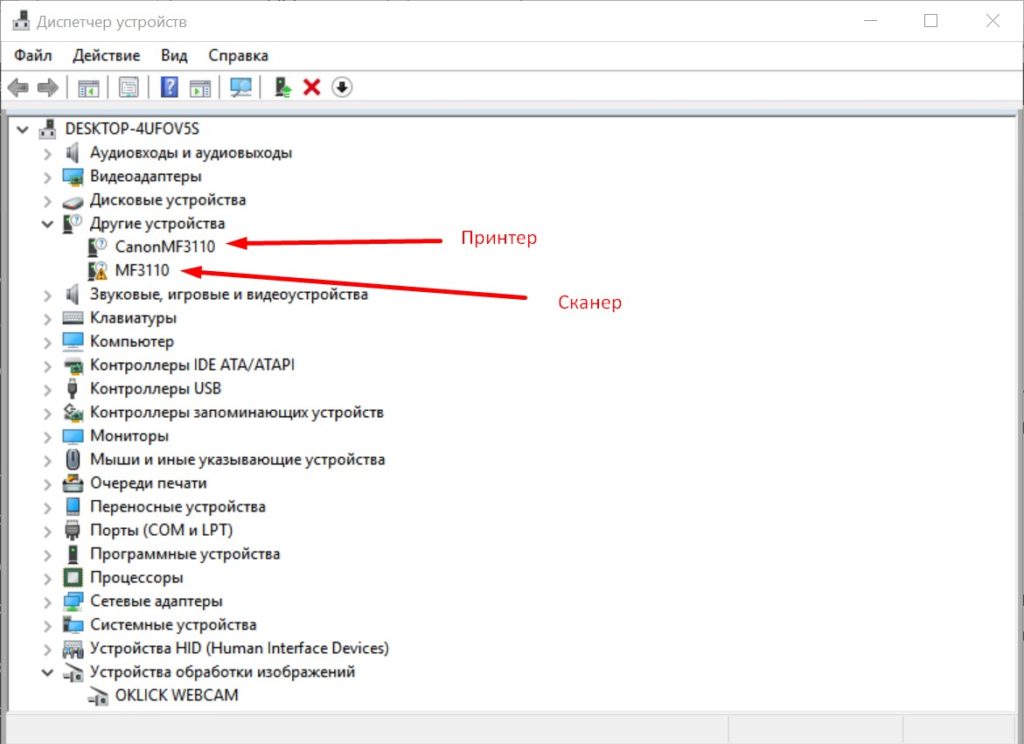
เหตุใดเครื่องพิมพ์จึงไม่พิมพ์เขียนจากคอมพิวเตอร์ -“ ข้อผิดพลาด”,“ in line”,“ ระงับ”,“ ไม่เชื่อมต่อ”,“ ไม่มีกระดาษ”,“ รักษา”,“ ตัดการเชื่อมต่อ”,“ ไม่มีผงหมึก . เครื่องพิมพ์เขียน -“ พร้อม”,“ ปิดผนึก” แต่ไม่ได้พิมพ์
- หากแทนที่จะเป็นชื่อของอุปกรณ์ที่คุณเห็นไอคอนสีเหลืองหรือสีแดงในรูปแบบของเครื่องหมายอัศเจรีย์หรือข้ามเครื่องพิมพ์จะถูกกำหนดค่าไม่ถูกต้อง
- หากเครื่องพิมพ์อยู่ในรายการแล้วทุกอย่างเรียบร้อยดี
คุณควรตรวจสอบการตั้งค่าของเครื่องพิมพ์ด้วย หากเครื่องพิมพ์ไม่ได้พิมพ์เหตุผลอาจเป็นดังนี้:
- คุณระบุพอร์ตอย่างไม่ถูกต้องเมื่อเชื่อมต่อ
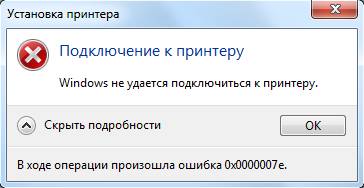
เหตุใดเครื่องพิมพ์จึงไม่พิมพ์เขียนจากคอมพิวเตอร์ -“ ข้อผิดพลาด”,“ in line”,“ ระงับ”,“ ไม่เชื่อมต่อ”,“ ไม่มีกระดาษ”,“ รักษา”,“ ตัดการเชื่อมต่อ”,“ ไม่มีผงหมึก . เครื่องพิมพ์เขียน -“ พร้อม”,“ ปิดผนึก” แต่ไม่ได้พิมพ์
- ชื่อของพีซีที่คุณเชื่อมต่อเครื่องพิมพ์เปลี่ยนไป
- หากคุณเชื่อมต่อเครื่องพิมพ์ผ่านเราเตอร์ปัญหาอาจเชื่อมต่อกับมัน
- เครื่องพิมพ์ถูกเลือกอย่างไม่ถูกต้องเป็นอุปกรณ์เริ่มต้น
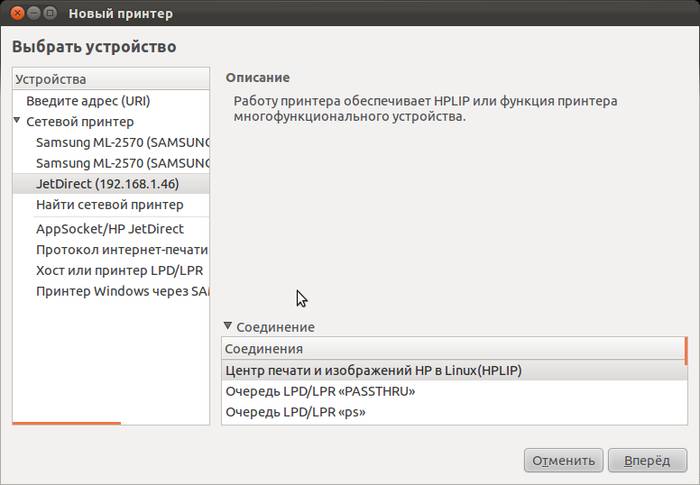
เหตุใดเครื่องพิมพ์จึงไม่พิมพ์เขียนจากคอมพิวเตอร์ -“ ข้อผิดพลาด”,“ in line”,“ ระงับ”,“ ไม่เชื่อมต่อ”,“ ไม่มีกระดาษ”,“ รักษา”,“ ตัดการเชื่อมต่อ”,“ ไม่มีผงหมึก . เครื่องพิมพ์เขียน -“ พร้อม”,“ ปิดผนึก” แต่ไม่ได้พิมพ์
- ห้ามใช้ข้อมูลบางอย่างสำหรับการพิมพ์ในการตั้งค่าเครื่องพิมพ์

เหตุใดเครื่องพิมพ์จึงไม่พิมพ์เขียนจากคอมพิวเตอร์ -“ ข้อผิดพลาด”,“ in line”,“ ระงับ”,“ ไม่เชื่อมต่อ”,“ ไม่มีกระดาษ”,“ รักษา”,“ ตัดการเชื่อมต่อ”,“ ไม่มีผงหมึก . เครื่องพิมพ์เขียน -“ พร้อม”,“ ปิดผนึก” แต่ไม่ได้พิมพ์
หากต้องการตรวจสอบและเปลี่ยนการตั้งค่าเครื่องพิมพ์ให้ผ่าน " แผงควบคุม" ใน " อุปกรณ์และเครื่องพิมพ์". คุณยังสามารถกำหนดเครื่องพิมพ์ของคุณเป็นอุปกรณ์เริ่มต้น:

เหตุใดเครื่องพิมพ์จึงไม่พิมพ์เขียนจากคอมพิวเตอร์ -“ ข้อผิดพลาด”,“ in line”,“ ระงับ”,“ ไม่เชื่อมต่อ”,“ ไม่มีกระดาษ”,“ รักษา”,“ ตัดการเชื่อมต่อ”,“ ไม่มีผงหมึก . เครื่องพิมพ์เขียน -“ พร้อม”,“ ปิดผนึก” แต่ไม่ได้พิมพ์
ตรวจสอบคนขับ
เมื่อคุณเชื่อมต่อเครื่องพิมพ์ใหม่กับคอมพิวเตอร์ของคุณเป็นครั้งแรกคุณมักจะติดตั้งไดรเวอร์บนอุปกรณ์นี้ ดังที่เราได้กล่าวไปแล้วนอกจากนี้คุณจะต้องติดตั้งโปรแกรมที่เหมาะสม ซอฟต์แวร์ทั้งหมดนี้อยู่บนดิสก์และแนบมาพร้อมกับเครื่องพิมพ์ในระหว่างการขาย เครื่องพิมพ์ราคาแพงสามารถขายได้ด้วยซอฟต์แวร์ที่เก็บไว้ในแฟลชไดรฟ์
ดังนั้นอีกครั้งเราทำซ้ำสิ่งที่เราอธิบายไว้ข้างต้น ไปที่ " ตัวจัดการอุปกรณ์" (ผ่าน " แผงควบคุม"). ที่ " เครื่องแจกจ่ายอุปกรณ์»รายการอุปกรณ์ภายในภายนอกทั้งหมดที่เชื่อมต่อกับคอมพิวเตอร์ของคุณจะถูกระบุ: การ์ดเสียง, เว็บแคม, จอภาพ, แป้นพิมพ์, เมาส์, เราเตอร์และอื่น ๆ
งานของคุณคือการค้นหาในย่อหน้า " เครื่องพิมพ์และเครื่องสแกน"เครื่องพิมพ์ของคุณ ชื่อซอฟต์แวร์ของเขาใน " ผู้จัดการงาน»ประมาณจะสอดคล้องกับชื่อของเครื่องพิมพ์:
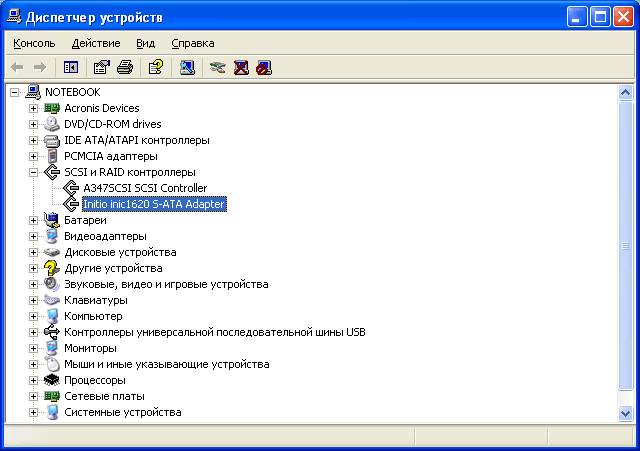
เหตุใดเครื่องพิมพ์จึงไม่พิมพ์เขียนจากคอมพิวเตอร์ -“ ข้อผิดพลาด”,“ in line”,“ ระงับ”,“ ไม่เชื่อมต่อ”,“ ไม่มีกระดาษ”,“ รักษา”,“ ตัดการเชื่อมต่อ”,“ ไม่มีผงหมึก . เครื่องพิมพ์เขียน -“ พร้อม”,“ ปิดผนึก” แต่ไม่ได้พิมพ์
ในกรณีที่ไม่มีรายการนี้ตั้งค่าหรือติดตั้งไดรเวอร์ของคุณใหม่
หลังจากเติมน้ำมันคาร์ทริดจ์เครื่องพิมพ์จะไม่พิมพ์ จะทำอย่างไร?
มันมักจะเกิดขึ้นที่คุณทำความสะอาดและปรุงรสคาร์ทริดจ์สำหรับเครื่องพิมพ์ของคุณ แต่หลังจากเชื่อมต่อกับคอมพิวเตอร์เครื่องพิมพ์ปฏิเสธที่จะพิมพ์ เหตุใดจึงเกิดขึ้นและวิธีแก้ปัญหานี้
เป็นที่น่าสังเกตว่าการเติมน้ำมันคาร์ทริดจ์นั้นไม่ใช่เรื่องง่าย กระบวนการนี้ต้องการความรู้และทักษะบางอย่าง หากบุคคลหนึ่งจัดการกับปัญหานี้ด้วยตัวเองก็เป็นไปได้ว่าเขาจะทำอะไรผิด:

เหตุใดเครื่องพิมพ์จึงไม่พิมพ์เขียนจากคอมพิวเตอร์ -“ ข้อผิดพลาด”,“ in line”,“ ระงับ”,“ ไม่เชื่อมต่อ”,“ ไม่มีกระดาษ”,“ รักษา”,“ ตัดการเชื่อมต่อ”,“ ไม่มีผงหมึก . เครื่องพิมพ์เขียน -“ พร้อม”,“ ปิดผนึก” แต่ไม่ได้พิมพ์
นอกจากนี้ยังจำเป็นที่จะต้องเพิ่มว่าแต่ละตลับจะต้องเติมเชื้อเพลิงเนื่องจากความแตกต่างของมัน ตลับหมึกสามารถมี (หรือไม่มี) ชิปและกลไกป้องกันเคาน์เตอร์และกลไกที่ทันสมัยอื่น ๆ คุณต้องรู้เกี่ยวกับทั้งหมดนี้ล่วงหน้าจากคำแนะนำ
นอกจากนี้ยังจำเป็นที่จะต้องรู้ว่าตัวอย่างเช่นเครื่องพิมพ์อิงค์เจ็ทมีตลับหมึกที่ไม่พึงปรารถนาที่จะ "เชื้อเพลิง" เมื่อเติมเชื้อเพลิงและเครื่องพิมพ์เลเซอร์ไม่ชอบที่จะล้มสปริงหรือเกา:

เหตุใดเครื่องพิมพ์จึงไม่พิมพ์เขียนจากคอมพิวเตอร์ -“ ข้อผิดพลาด”,“ in line”,“ ระงับ”,“ ไม่เชื่อมต่อ”,“ ไม่มีกระดาษ”,“ รักษา”,“ ตัดการเชื่อมต่อ”,“ ไม่มีผงหมึก . เครื่องพิมพ์เขียน -“ พร้อม”,“ ปิดผนึก” แต่ไม่ได้พิมพ์
หากเครื่องพิมพ์ของคุณไม่ได้พิมพ์หลังจากเติมน้ำมันคาร์ทริดจ์ก็เป็นการดีที่สุดที่จะติดต่ออาจารย์ มิฉะนั้นคุณสามารถทำลายอุปกรณ์ของคุณจนจบ การซื้อตลับหมึกใหม่อย่างต่อเนื่องจะเป็นใบแจ้งหนี้
เหตุผลที่เครื่องพิมพ์ปฏิเสธที่จะพิมพ์คือการแห้งในหมึกในตลับหมึก ในกรณีนี้คาร์ทริดจ์จะต้องแช่ในโซลูชันที่เกี่ยวข้อง:

เหตุใดเครื่องพิมพ์จึงไม่พิมพ์เขียนจากคอมพิวเตอร์ -“ ข้อผิดพลาด”,“ in line”,“ ระงับ”,“ ไม่เชื่อมต่อ”,“ ไม่มีกระดาษ”,“ รักษา”,“ ตัดการเชื่อมต่อ”,“ ไม่มีผงหมึก . เครื่องพิมพ์เขียน -“ พร้อม”,“ ปิดผนึก” แต่ไม่ได้พิมพ์
หากเหตุผลสำหรับปัญหาเกี่ยวกับเครื่องพิมพ์คือซอฟต์แวร์เราได้พบวิธีแก้ปัญหาดังกล่าวแล้ว แต่เรายังคงให้คำแนะนำในกรณีของเครื่องพิมพ์สมัยใหม่เมื่อเติมน้ำมันคาร์ทริดจ์เพื่อติดต่อผู้เชี่ยวชาญ
